HL-1212W
Perguntas frequentes e Solução de problemas |

HL-1212W
Data: 24/11/2021 ID: faq00002733_004
Encontre as Informações de Segurança Sem Fio (Por exemplo, SSID, chave de rede, etc.) para Mac OS X 10.5 ou superior
Estes passos podem ajudá-lo a localizar as configurações de Segurança Sem Fio se o computador também estiver conectado à rede por meio de uma conexão sem fio. Se o seu Macintosh estiver conectado à rede com um cabo Ethernet ou se você não conseguir acessar o aplicativo Keychain Access, você vai precisar entrar em contato com o fabricante do roteador ou com o administrador da rede para determinar as configurações de segurança da rede sem fio.
- Para determinar a Senha da Rede sem Fio (Chave de rede), vá para o PASSO 1.
- Para determinar o Método de Autenticação sem Fio, vá para o PASSO 2.
PASSO 1: RECUPERAR A SENHA DA REDE SEM FIO USANDO O "KEYCHAIN ACCESS" (Keychain é o sistema de gerenciamento de senhas no macOS)
NOTA: As telas podem ser diferentes dependendo do sistema operacional usado.
-
Clique em Ir => Utilitários => Clique duas vezes em Keychain Access.
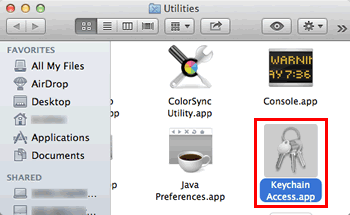
-
Em Keychains, siga um destes procedimentos.
Para usuários de Mac OS X v10.5.x
Clique em Todos os itens e localize sua Rede na lista.
NOTA: Se a Rede não estiver listada em Todos os itens, clique em Senhas e localize sua Rede na lista.
Para usuários de Mac OS X v10.6.x ou superior
Clique em Login e localize sua Rede na lista.
NOTA: Se a Rede não estiver listada emLogin, clique em Sistema e localize sua Rede na lista. -
Clique duas vezes em Nome da rede (SSID) em Nome.
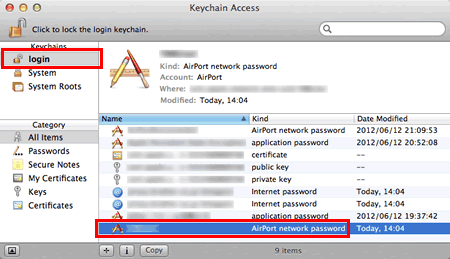
-
Na guia Atributos, coloque uma marca ao lado de Mostrar Senha.
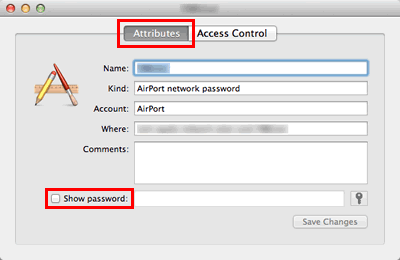
-
Quando solicitado, digite a senha de Administrador do Mac ou do Keychain na caixa de diálogo e então clique em Permitir ou OK.
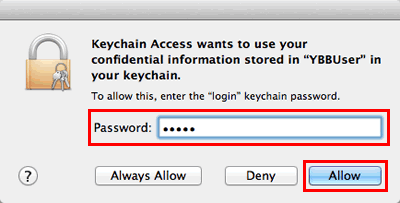
-
Anote a senha listada no campo Mostrar Senha para usá-la ao conectar se à rede sem fio.
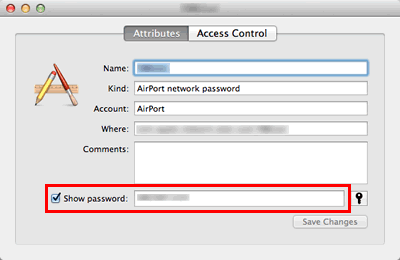
PASSO 2: RECUPERAR A AUTENTICAÇÃO SEM FIO USANDO O UTILITÁRIO DE REDE
NOTA: As telas podem ser diferentes dependendo do sistema operacional usado.
- Clique no ícone Wi-Fi ou Airport na barra de menus.
-
Clique em Abrir Preferências de Rede.
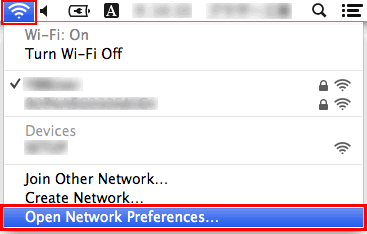
- Clique em Wi-Fi ou Airport na lista de conexões de rede.
-
Certifique-se de que o Nome de Rede listado esteja correto e clique em Avançado.
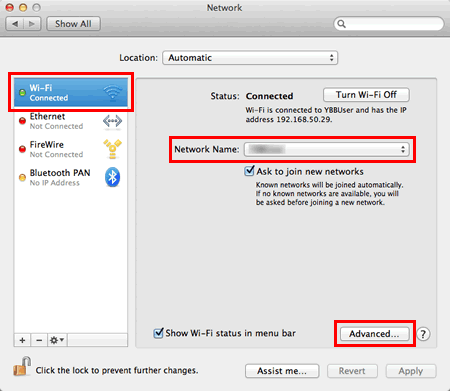
-
Em Wi-Fi ou Airport, anote o Nome da Rede e o Tipo de Segurança na lista de Rede Preferencial.
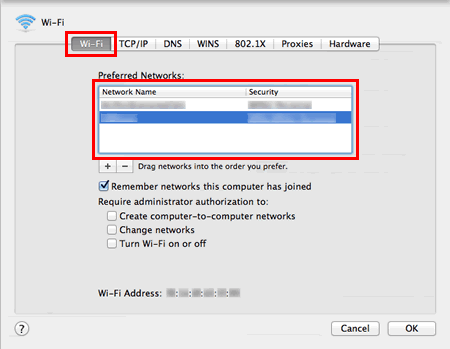
ADS-1250W, ADS-1700W, ADS-2500W, ADS-2500We, ADS-2800W, ADS-3600W, DCP-1617NW, DCP-B7520DW, DCP-B7535DW, DCP-B7650DW, DCP-J105, DCP-J140W, DCP-L2520DW, DCP-L2540DW, DCP-L3551CDW, DCP-L3560CDW, DCP-T420W(-V), DCP-T500W, DCP-T510W, DCP-T520W, DCP-T700W, DCP-T710W, DCP-T720DW, DCP-T820DW, DS-940DW, HL-1212W, HL-2170W, HL-2270DW, HL-3140CW, HL-4070CDW, HL-5280DW, HL-5370DW/HL-5370DWT, HL-5472DW, HL-5472DWT, HL-6182DW, HL-6182DWT, HL-B2080DW, HL-L2360DW, HL-L3210CW, HL-L3240CDW, HL-L5102DW, HL-L5202DW, HL-L5212DW, HL-L6202DW, HL-L6402DW, HL-L6412DW, HL-L8350CDW, HL-L8360CDW(T), HL-L9430CDN, HL-L9470CDN, HL-T4000DW, MFC-7840W, MFC-7860DW, MFC-8712DW, MFC-8890DW, MFC-8912DW, MFC-8952DW, MFC-8952DWT, MFC-9320CW, MFC-9330CDW, MFC-9340CDW, MFC-9840CDW, MFC-J200, MFC-J430W, MFC-J4310DW, MFC-J4510DW, MFC-J5340DW, MFC-J5855DW, MFC-J5910DW, MFC-J6510DW, MFC-J6520DW, MFC-J6540DW, MFC-J6545DW(XL), MFC-J6710DW, MFC-J6720DW, MFC-J6740DW, MFC-J6920DW, MFC-J6935DW, MFC-J6940DW, MFC-J6945DW, MFC-J6955DW, MFC-L2700DW, MFC-L2720DW, MFC-L2740DW, MFC-L2750DW(XL), MFC-L3750CDW, MFC-L5702DW, MFC-L5802DW, MFC-L5902DW, MFC-L5912DW, MFC-L6702DW, MFC-L6902DW, MFC-L6912DW, MFC-L8600CDW, MFC-L8610CDW, MFC-L8850CDW, MFC-L8900CDW, MFC-L9570CDW, MFC-L9630CDN, MFC-L9670CDN, MFC-T4500DW, MFC-T910DW
Se você precisar de assistência adicional, entre em contato com o atendimento ao cliente da Brother:
Comentários sobre o conteúdo
Note que este formulário é utilizado apenas para comentários.